Reklaam
 Nagu paljusid teisi tehnilisi noori, kutsutakse mind sageli üles võtma eemalt kontrolli mõne süsteemi üle ja päästma selle kasutaja tehnoloogia mingist kurjast ilmnemisest. See ei ole minu töö (ma ei tee seda „äriliselt“), seega on minu valitud tasuta tööriist TeamViewer TeamViewer - olge superkangelase tugiteenus! Loe rohkem . See on tasuta mitteäriliseks kasutamiseks, kiire ja seda on väga lihtne kasutada isegi inimestele, kes ei tea arvutitest eriti palju. Kuid kui ma kuulsin, et Google vabastas nn Chrome Remote Desktop, mu uudishimu oli piinlik, nii et otsustasin proovida. See lisandmoodul on huvitav, kuna määrasite selle Chrome'is, kuid saate seda kasutada kogu arvuti, mitte ainult Chrome'i seansi kaugjuhtimiseks.
Nagu paljusid teisi tehnilisi noori, kutsutakse mind sageli üles võtma eemalt kontrolli mõne süsteemi üle ja päästma selle kasutaja tehnoloogia mingist kurjast ilmnemisest. See ei ole minu töö (ma ei tee seda „äriliselt“), seega on minu valitud tasuta tööriist TeamViewer TeamViewer - olge superkangelase tugiteenus! Loe rohkem . See on tasuta mitteäriliseks kasutamiseks, kiire ja seda on väga lihtne kasutada isegi inimestele, kes ei tea arvutitest eriti palju. Kuid kui ma kuulsin, et Google vabastas nn Chrome Remote Desktop, mu uudishimu oli piinlik, nii et otsustasin proovida. See lisandmoodul on huvitav, kuna määrasite selle Chrome'is, kuid saate seda kasutada kogu arvuti, mitte ainult Chrome'i seansi kaugjuhtimiseks.
Chrome'i lisandmooduli puhul on Remote Desktop positiivne tohutu - see on allalaadimine 20 MB, nii et kui teil pole kiiret ühendust, võib see võtta minut või kaks. Võrdluseks - TeamVieweri uusima versiooni kaal on 4 MB, seega on Chrome Remote Desktop viis korda suurem. Kui olete selle allalaadimise lõpetanud, kuvatakse lisandmoodul uue nupuna teie uue vahelehe lehel. Sellel nupul klõpsates kuvatakse mõnevõrra hirmutav autoriseerimislehe lisaluba. See pole suur asi kasutajatele, kes teavad, mida nad teevad, kuid kui juhendate kedagi telefoni teel seadistusprotsessis, võib see tekitada pisut stressi. Põhimõtteliselt peate lööma
Jätkake nupp: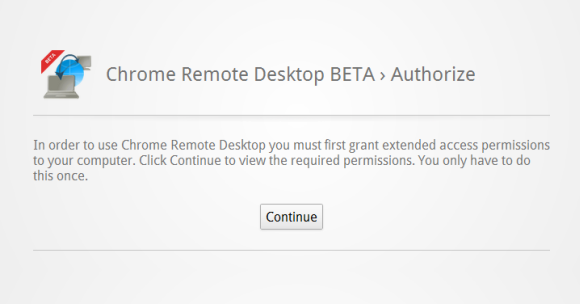
... ja siis lubada juurdepääs nupp:
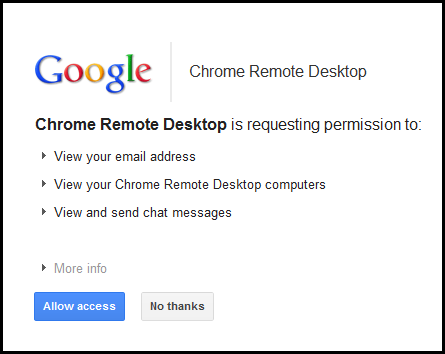
Ja see ongi kõik. Nüüd olete seadistanud arvuti kaugjuhtimise või kasutate seda teiste arvutite juhtimiseks. Kui juhendasin kasutajat eemalt selle häälestusprotsessi kaudu, oli kõige keerulisem osa saada neil uue vahekaardi lehel näha Chrome Remote Desktopi nuppu:

Kasutaja otsis lisandmooduli nuppu (aadressiriba järgi), nii et pidin nad suunama uue vahekaardi lehele. Peale selle oli see üsna sujuv seadistusprotsess.
Nüüd saate kas Jagage seda arvutit või pääsege juurde teisele arvutile:
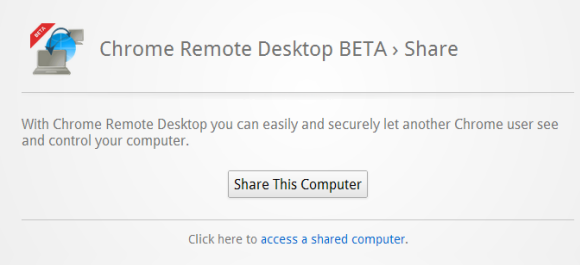
Kui klõpsate Jagage seda arvutit, saate ühekordse 12-kohalise PIN-koodi, mille saate kopeerida ja vestlusseanssi kleepida või isegi telefoni teel dikteerida:

See on kena lihtsustus TeamVieweri üle, mis kasutab kahest koodist koosnevat süsteemi (kasutajatunnus ja seansi parool). Chrome Remote Desktopi abil on teil vaid üks number. Arvuti üle kontrolli saamiseks peab teine osapool klõpsama nupul „juurdepääsu jagatud arvutile”Nende Chrome Remote Desktopis ja sisestage PIN-kood:

Kui klõpsate Ühendage, realiseerub kaugtöölaud koheselt ja kui ühendus on piisavalt kiire, hoiab see isegi Windowsi Aero liidest sisse, varjutades varje ja läbipaistvust:
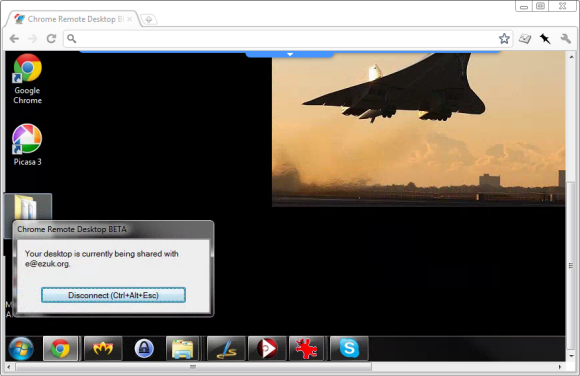
Seal on positiivselt tohutu “Sule kaugtöölaua beetaversioon ” aken, mis on alati ülaosas, nii et nii teie kui kaugarvuti ees istuv kasutaja saavad seansi igal ajal lõpetada. Tegelikult on aken nii suur, et vahel pääseb sinna sisse ja seda tuleb ümber tõsta.
Kas see on parem kui TeamViewer?
Ühesõnaga - ei. Chrome Remote Desktop on suurem allalaaditav fail ja pakub vähem võimalusi kui TeamViewer (näiteks ei toeta see failiülekannet). Aga sellel on kaks väga olulist eelist, mille tõttu võite seda kasutada TeamVieweri asemel. Esiteks on see täiesti tasuta, mitte ainult mitteäriliseks kasutamiseks kõik kasutada. Teine peamine eelis on see, et see on täielikult platvormideülene - see töötab Windowsis, Linuxis, Macis ja isegi Chromebookides. Tegelikult usun, et see on praegu üks väheseid viise Chromebooki arvuti kaugjuhtimiseks.
Beeta- ja tehnikaeksperimendina on see kindlasti muljetavaldav. Tavaliselt kiputakse brauserit nägema omamoodi liivakastina - st brauseris toimuv jääb brauserisse. Chrome Remote Desktop rikub seda ettekujutust kindlasti ja näitab, et Chrome pääseb teie süsteemi sügavale, kui te ainult seda lasete.
Milline on teie eelistatud kaugjuurdepääsu lahendus? Kas soovite Chrome Remote Desktopi keerutada? Andke meile oma mõtetest allpool teada!

